
阿里云网盘与相册在对文件夹授权的时候,为什么选中文件夹,不出现授权管理?
阿里云网盘与相册在对文件夹授权的时候,为什么选中文件夹,不出现授权管理?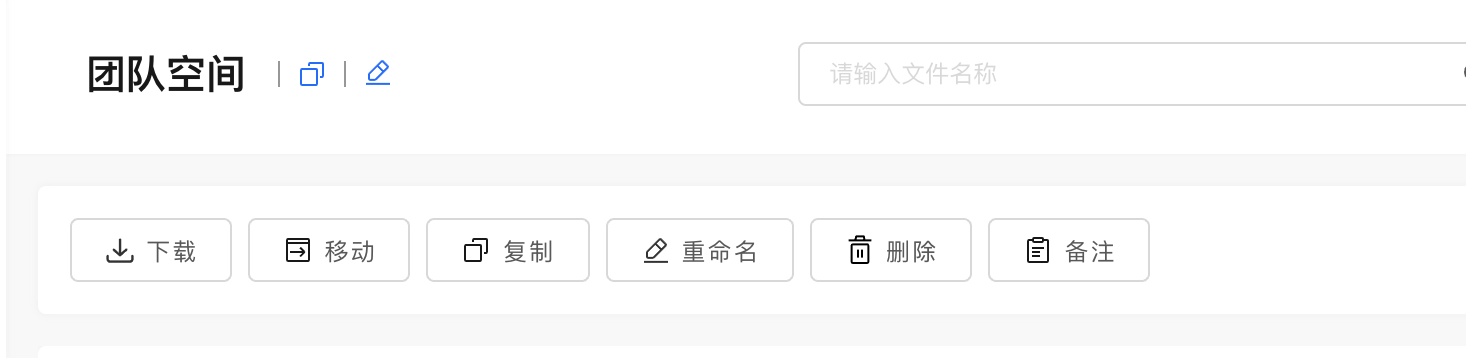
版权声明:本文内容由阿里云实名注册用户自发贡献,版权归原作者所有,阿里云开发者社区不拥有其著作权,亦不承担相应法律责任。具体规则请查看《阿里云开发者社区用户服务协议》和《阿里云开发者社区知识产权保护指引》。如果您发现本社区中有涉嫌抄袭的内容,填写侵权投诉表单进行举报,一经查实,本社区将立刻删除涉嫌侵权内容。
-
面对过去,不要迷离;面对未来,不必彷徨;活在今天,你只要把自己完全展示给别人看。
阿里云网盘与相册在对文件夹授权的时候,应该会出现授权管理的选项。具体的操作步骤如下:首先,打开阿里云网盘与相册,选择需要设置权限的文件夹。然后,点击文件夹右侧的“更多”按钮,选择“文件夹权限”选项。在弹出的对话框中,就可以设置文件夹的访问权限了。
如果您在选中文件夹后并没有出现授权管理的选项,可能是由于某些技术问题或者操作错误导致的。这种情况下,建议您尝试重新进行上述操作,如果问题仍然存在,可以联系阿里云的客服或技术支持寻求帮助。
2024-01-13 15:32:48赞同 展开评论 -
阿里云网盘与相册的授权管理功能主要是对用户和团队的空间、文件和文件夹的访问权限进行管理。在对文件夹进行授权时,通常需要选中需要授权的文件夹,然后点击文件夹右侧的“更多”按钮,选择“文件夹权限”选项,在弹出的对话框中可以设置文件夹的访问、上传、下载和修改权限,以及允许哪些用户或团队访问和修改该文件夹。
如果您在选中文件夹后没有出现授权管理的选项,可能的原因有几种:一是您可能没有使用管理员身份登录;二是可能是浏览器缓存问题导致页面显示不更新;三是系统可能存在bug或者网络不稳定。为了解决这个问题,您可以尝试刷新页面、清理浏览器缓存或者重新登录账号。如果问题依然存在,建议您及时联系阿里云客服寻求技术支持。
2024-01-13 09:03:26赞同 展开评论 -
1.登录进入PDS产品页面,点击右上角进入管理控制台,在安全策略中打开共享开关。
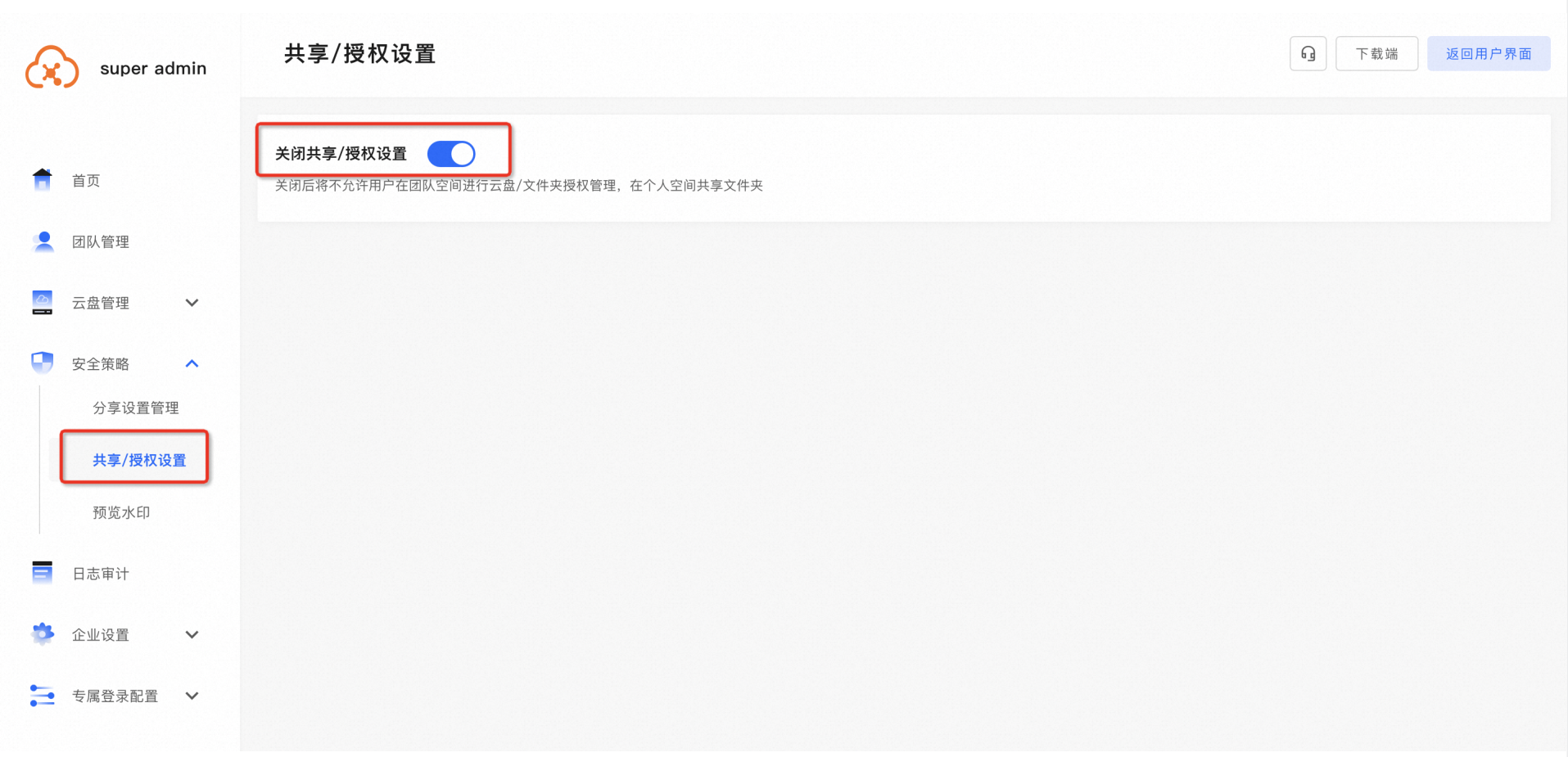
2.点击页面右上角按钮,返回用户页面,在团队空间中,单选文件夹/团队盘-勾选框-授权管理。(若没有授权管理选项,Web端刷新一下页面即可,PC端需要重新登录。)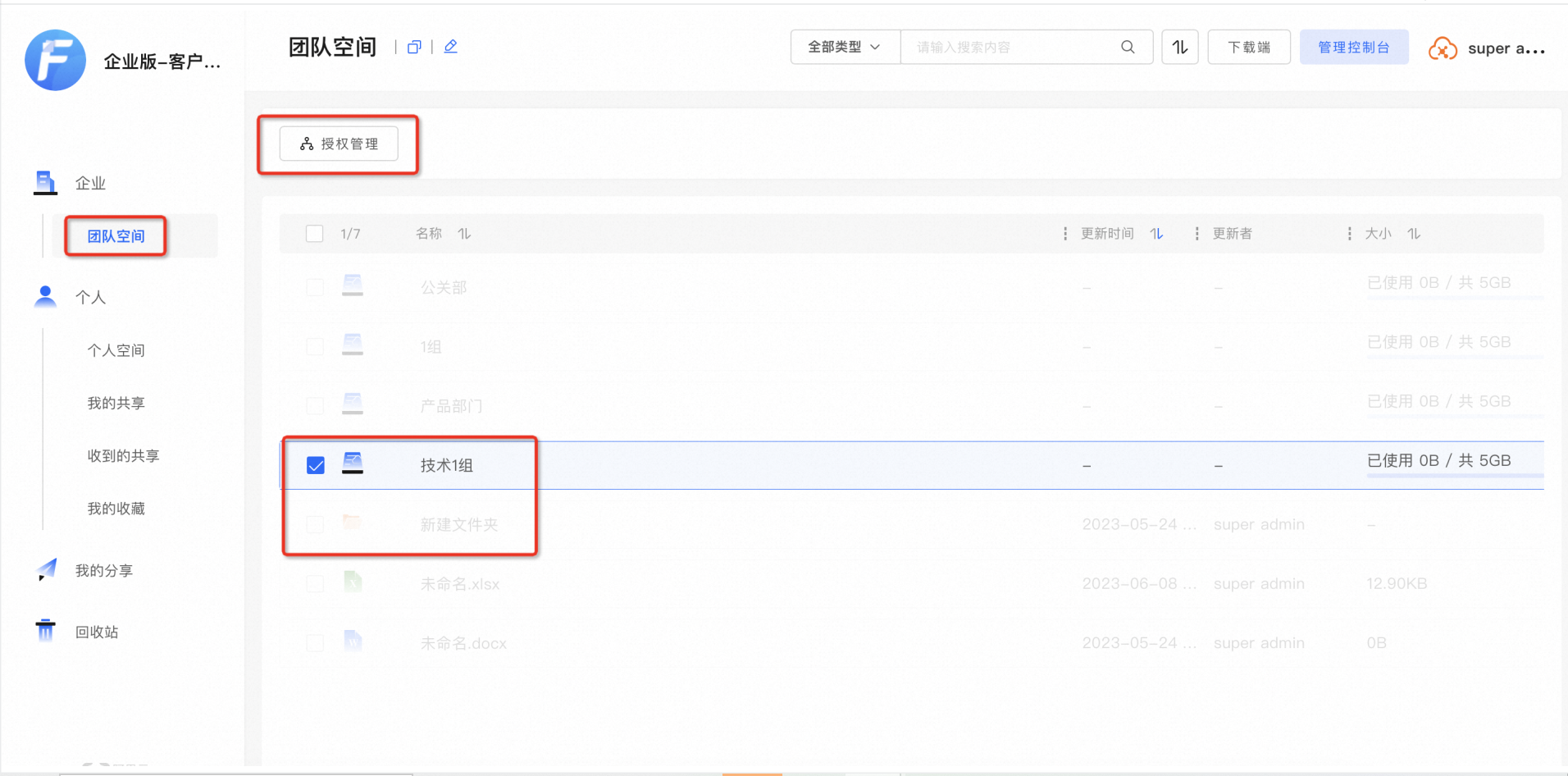
3.选择对象(团队/用户)-设置权限(默认/自定义)和有效期后,点击右下角确定即可。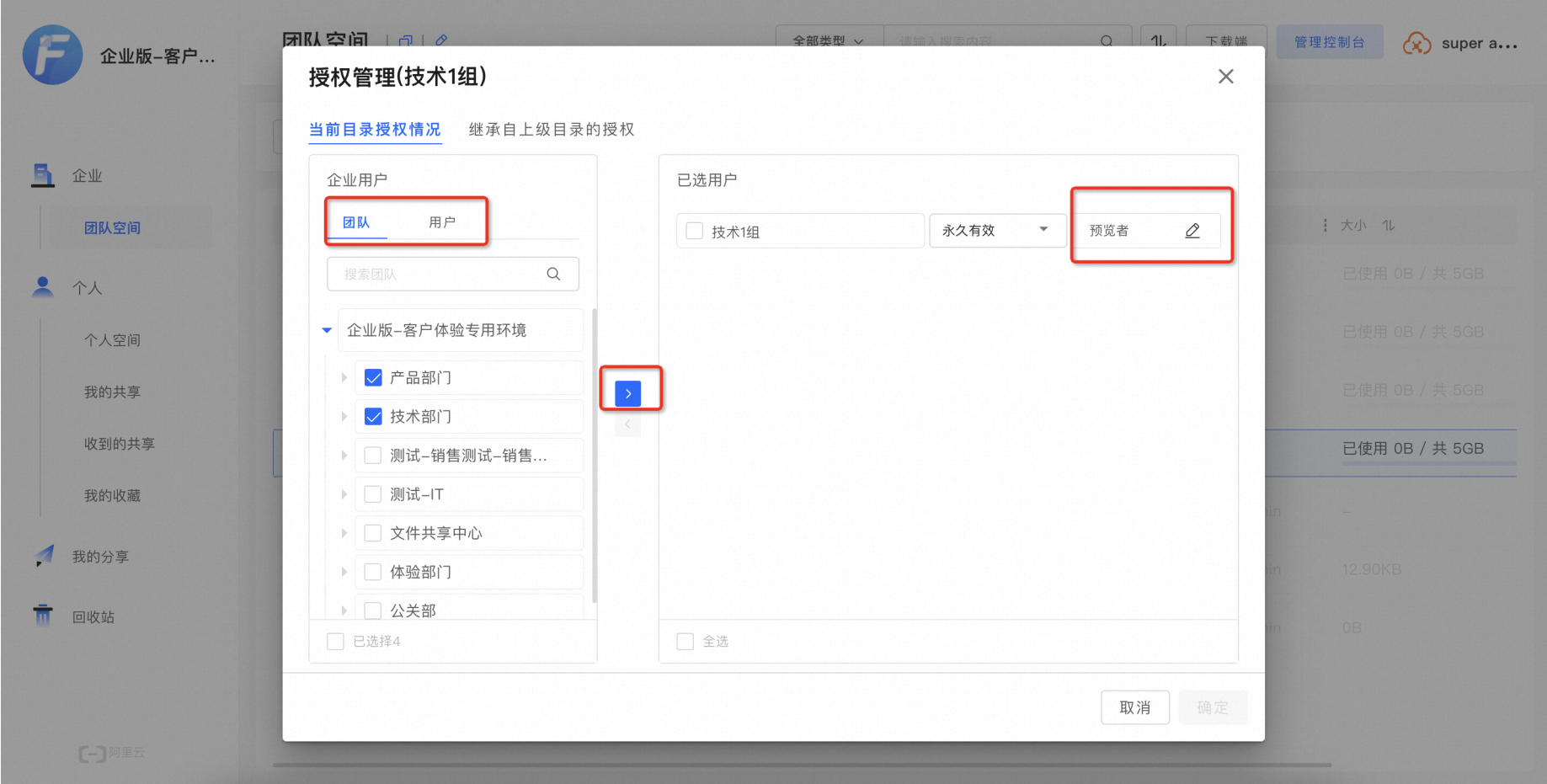
请注意:当前暂不支持单个文件的授权管理/共享。如果确认已经开启授权管理,但是在用户界面看不到按钮,请确认是管理员身份,或者刷新页面生效。
此回答整理自钉群“网盘与相册服务企业版客户群”2024-01-10 14:43:55赞同 展开评论
